::
حتما می دونید که چند
تا فایل تصویری ، متنی و … که درآخر اجرا کردید در قسمت My Recent Documents در منوی Start ذخیره می شه و شاید شما خوشتون نیاد و بخواید ردی از فایل هایی که اجرا کردید به جا نزارید . برای حذف My Recent Documents از منوی Start به شکل زیر عمل کنید :
HEKY_CURRENT_USER\Software\Microsoft\Windows\CurrentVersion\Policies\Explorer
حالا داده ی رو که ساختید و تغیر نام دادید باز کنید و مقدار اون رو ۰۱ ۰۰ ۰۰ ۰۰ بزارید . یعنی وقتی بازش کردید این عدد رو توش تایپ کنید و ok بزنید . حالا با یه Restart یا Log Off کردن می بینید که این قسمت حذف شده . برای برگردوندن این قسمت فقط لازمه که داده ای رو که ایجاد کردید حذف کنید .![]() از منوی استارت روی
Run کلیک کنید . توش بنویسید Regedit و اینتر بزنید تا پنجره ی ریجستری باز بشه .
از منوی استارت روی
Run کلیک کنید . توش بنویسید Regedit و اینتر بزنید تا پنجره ی ریجستری باز بشه .
![]() از قسمت چپ پنجره ی ریجستری به آدرس زیر برید :
از قسمت چپ پنجره ی ریجستری به آدرس زیر برید :
![]() در این قسمت یک داده از نوع
Binary بسازید و اسم اونو
NoRecentDocsMenu
بزارید . برای ساختن یک داده ی Binary در قسمت سمت راست پنجره راست کلیک کرده و از منوی New گزینه ی Binary Value رو انتخاب کنید .
در این قسمت یک داده از نوع
Binary بسازید و اسم اونو
NoRecentDocsMenu
بزارید . برای ساختن یک داده ی Binary در قسمت سمت راست پنجره راست کلیک کرده و از منوی New گزینه ی Binary Value رو انتخاب کنید .
-
پنج شنبه 9 مهر 1388
10:03 AM
نظرات(0)
برای اضافه کردن یک فایل به ایمیلی که می خواهید بفرستید، مراحل زیر را طی کنید:
1. وقتی که در صفحه "فرستادن ایمیل" هستید، دکمه Attach (به معنی پیوست کردن) را پیدا کنید و بر روی آن کلیک کنید. به شکل زیر نگاه کنید:
2. پس از فشردن دکمه Attach پنجره ای باز می شود که شما باید فایل مورد نظر خود را انتخاب کنید. پس از انتخاب فایل مورد نظرتان دکمه Open را بزنید:
3. پس از اینکه بر روی دکمه Open کلیک کنید، فایل شما شروع می کند به آپلود شدن، زمانی که فایل شما در حال آپلود شدن است، شما می توانید فایل های دیگری هم اضافه کنید:
اگر نظرتان عوض شد، می توانید با فشردن نوشته آبی Cancel آپلود شدن فایل را لغو کنید.
4. زمانی که آپلود شدن فایل ها تمام شود:
با کلیک بر روی نوشته آبی Remove می توانید فایل های پیوست شده را حذف کنید.
-- چگونه به ایمیل خود عکس/ویدئو/فایل اضافه (ضمیمه/پیوست) کنیم؟
اگر مایلید با تمام مراحل فرستادن ایمیل در یاهو آشنا بشوید، مطلب نحوه ارسال ایمیل در یاهو را مشاهده کنید. مطلب زیر فقط به آموزش نحوه ضمیمه کردن یک فایل (عکس، ویدئو،...) به ایمیل یاهو را آموزش می دهد.
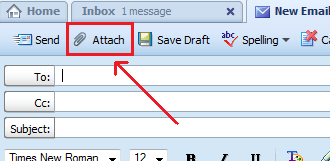
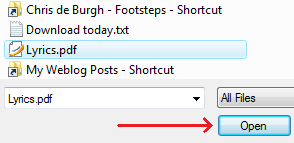
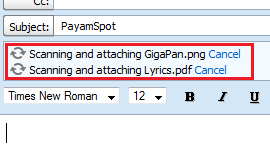
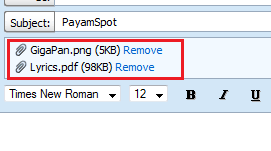
-
سه شنبه 7 مهر 1388
5:17 AM
نظرات(0)
برای حذف کردن اکانت یاهو خود (که ایمیل یاهو شما هم شامل آن می شود) مراحل زیر را طی کنید:
1. به آدرس https://edit.yahoo.com/config/delete_user بروید.
2. نام کاربری (username) و رمز عبور (password) مربوط به اکانتی که می خواهید برای همیشه حذف/پاک شود را وارد کنید.
3. حالا شما به صفحه حذف اکانت یاهو برده می شوید. بالای صفحه، ID مربوط به اکانتی که قرار است پاک شود را مشاهده می کنید، مطمئن شوید همان اکانتی است که می خواهید حذف شود:
4. پایین تر، توضیحاتی در مورد حذف اکانت یاهو وجود دارد، سعی می کنم خلاصه برخی از آنها را اینجا بیاورم:
- با اینکار، تمام سرویس های یاهو مربوط به این اکانت شما بسته می شوند (مثل: My Yahoo، Yahoo! Address Book، و ...). همچنین سرویس های پولی شما هم بسته می شوند (که بعید می دانم در ایران کسی از آنها استفاده کند)
- در بیشتر موارد حدودا 90 روز زمان می برد تا اکانت شما کامل حذف شود و اطلاعت شما از پایگاه داده یاهو پاک شود. این مدت زمان به منظور تشویق کاربران برای حذف نکردن اکانت خود است. بعد از اینکه اکانت شما پاک شد، ممکن است فرد دیگری آن را به عنوان ID خود انتخاب کند.
- برای اینکه بدانید پس از پاک کردن حساب خود چه اطلاعاتی ممکن است نزد یاهو باقی بماند این صفحه (انگلیسی) را مطالعه کنید.
5. اگر از پاک کردن اکانت یاهو خود اطمینان دارید، پسورد خود را در مستطیل خالی که پایین نوشته ها قرار دارد وارد کنید:
6. در مستطیل خالی بعدی، کدی که پایین آن قرار دارد را وارد کنید، سپس دکمۀ Terminate this Account را بزنید: 7. بعد از زدن دکمه Terminate this Account اکانت شما حذف می شود. (اگر از شما خواست که مجددا رمز عبور خود را وارد کنید، شاید جایی اشتباه کرده اید یا زمان زیادی طول کشیده است تا اطلاعات را وارد کنید، مراحل را دوباره، سریعتر و با دقت بیشتر طی کنید.) 8. زمانی که شما پیغام زیر را مشاهده کنید، به معنی این است که حساب یاهو شما غیر فعال شده و پس از مدتی پاک می شود: Your account has been deactivated and scheduled for deletion ___________________________________________
چگونه اکانت (حساب کاربری) یاهو خود را پاک/حذف کنیم؟
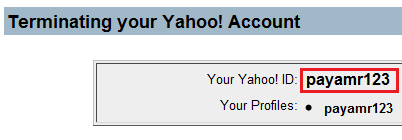

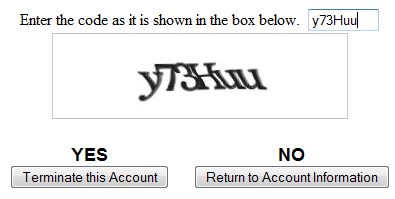
-
سه شنبه 7 مهر 1388
5:14 AM
نظرات(1)

 موضوعات اصلي
موضوعات اصلي





